無心插柳系列第二彈!
年度計畫表勾選了一陣子,
雖然大概知道執行的頻率高低,但想知道更精確的數目,
於是就想讓試算表幫我計算核取方塊(check box)有勾選的數目。
Step1. 新增一個「計數」列。(也是鎖定的標題列)
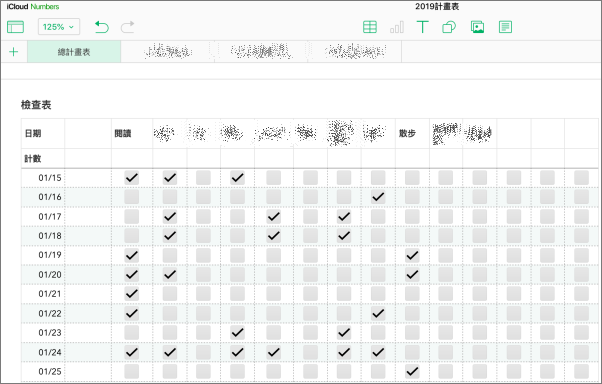
還記得在Numbers試算表轉成google試算表那篇,
我們貼到google sheets時,它直接取了值「true」跟「false」嗎?
計算核取方塊時,就是要利用到這一點。
Step2. 在第一個欄位下方的計數空格,輸入=Countif(C3:C353,”true”)
C3:C353是你要計數的起始&結束儲存格,中間使用冒號,表示從C3儲存格到C353儲存格。
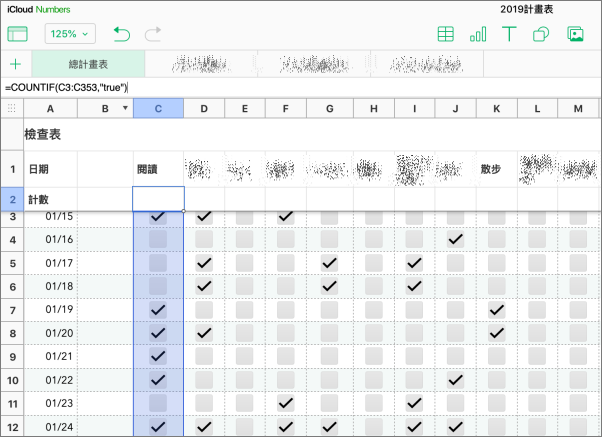
在儲存格上點擊兩下,也可以輸入。
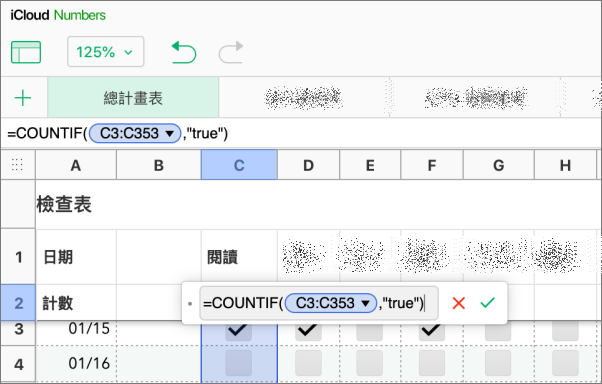
Step3. 第一個計數儲存格出現數值後,直接拉住儲存格右下方拖曳到所需欄位。
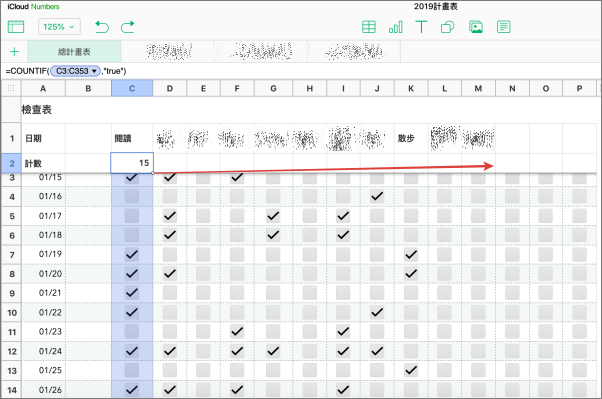
Step4. 所有的計數都出現囉!!上方還自動出現一些統計數據。
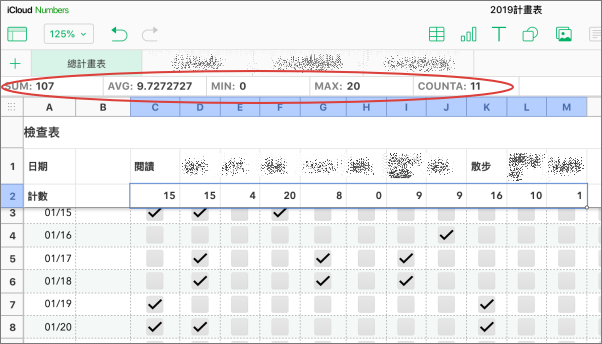
竟然有0次的,時間都拿來更新計畫表了嗎XD?
一樣附上示範影片:
(本篇瀏覽次數:4,376 )